PS如何p图?
溜溜自学 平面设计 2022-04-11 浏览:1604
大家好,我是小溜,PS-p图是很多学习PS都需要掌握的,小编一开始学习PS的时候,首先就是要学会如何进行p图,其实这还是比较简单的,p图只要掌握基本的技巧,基本就可以掌握它。那么下面小溜就给大家分享一下具体的操作技巧,希望能帮助到大家。
想要更深入的了解“PS”可以点击免费试听溜溜自学网课程>>
工具/软件
电脑型号:联想(Lenovo)天逸510S; 系统版本:Windows7; 软件版本:PS2017
方法/步骤
第1步
我们打开我们的PS软件,如图。
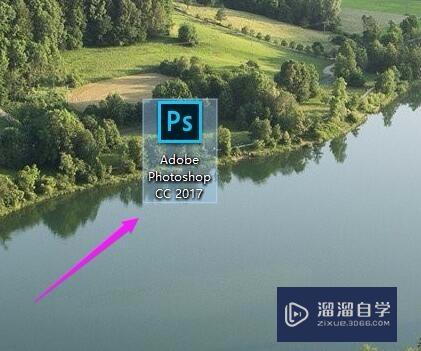
第2步
我们打开一张我们需要P的图,如图。
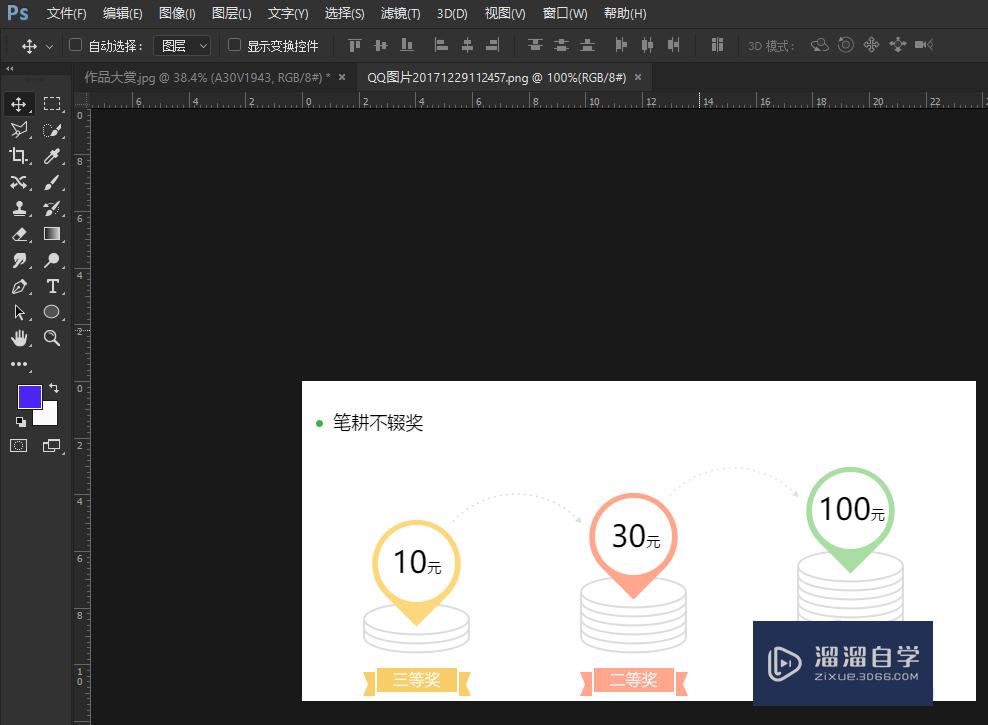
第3步
我们就把100元改成200元,我们选择矩形选框,框选200,如图。
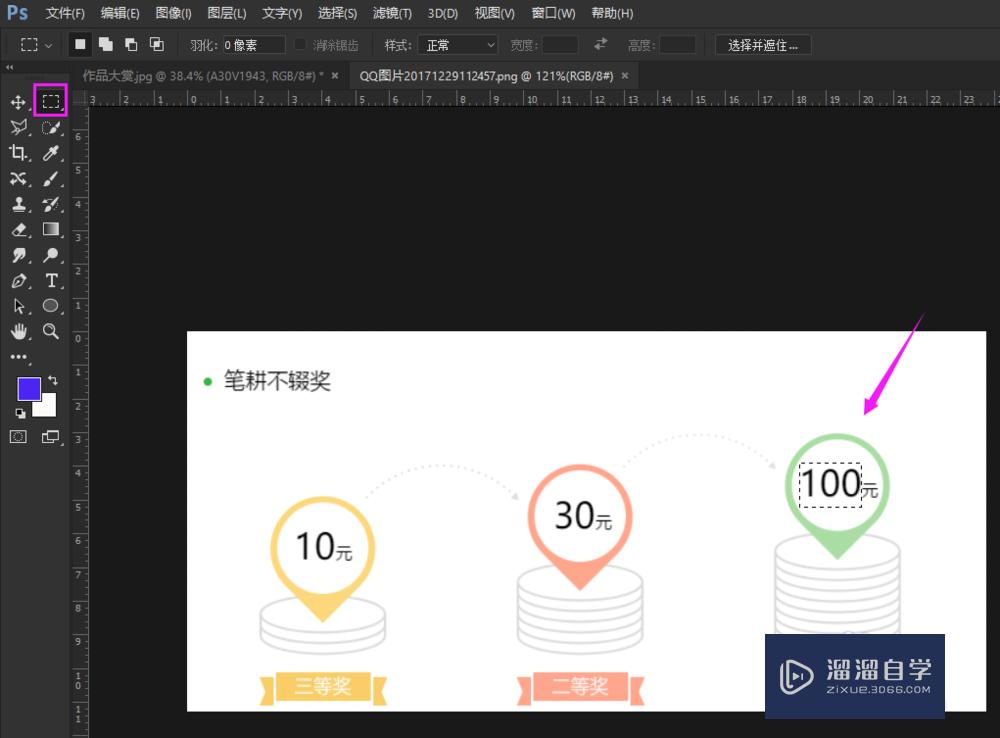
第4步
我们按Ctrl+delete填充白色,把100元填充掉,再按Ctrl+D,取消选框,如图。
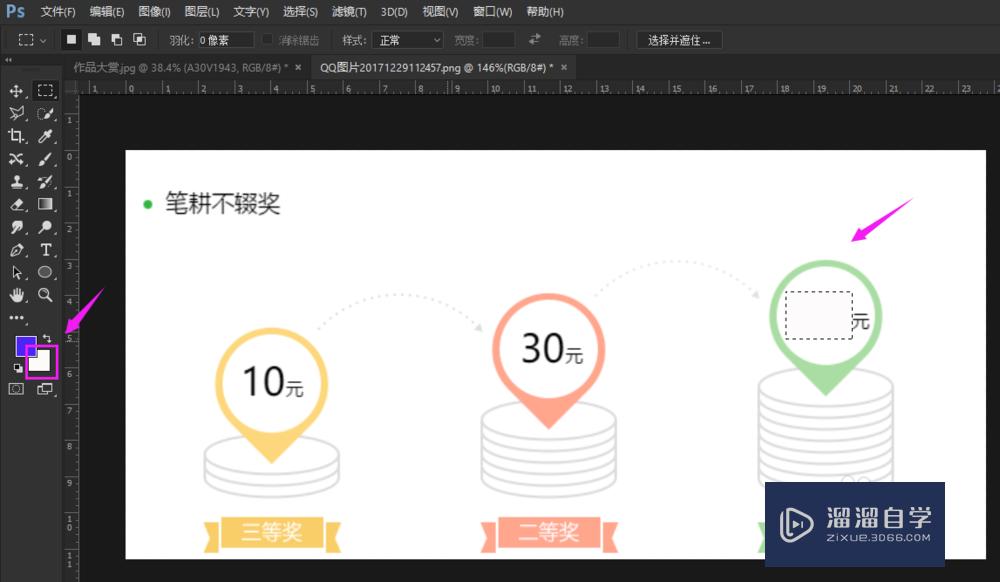
第5步
我们先设置好背景色,接着使用文本工具,输入200,放到适当的位置,当然了,假如字体不正确的话,我们还要调整下字体,使得字体一样,这个调整字体就是一个个去找,如图。
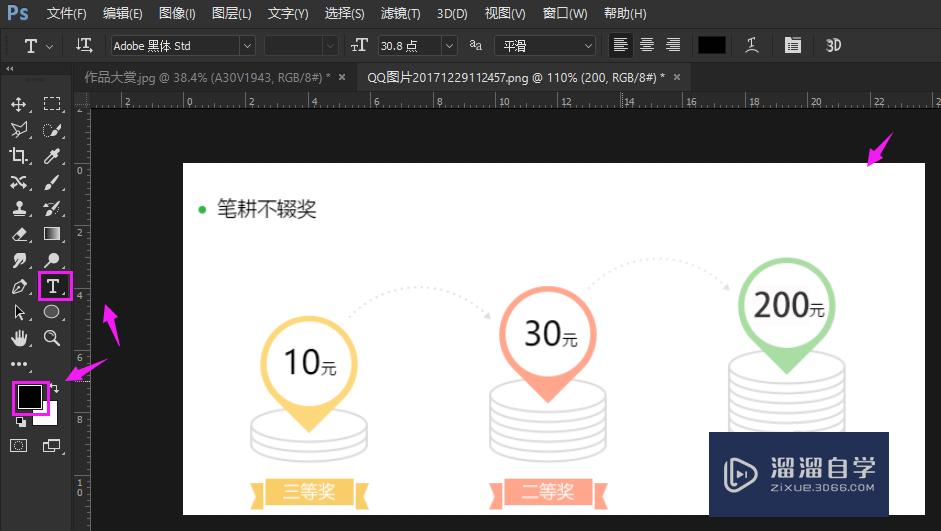
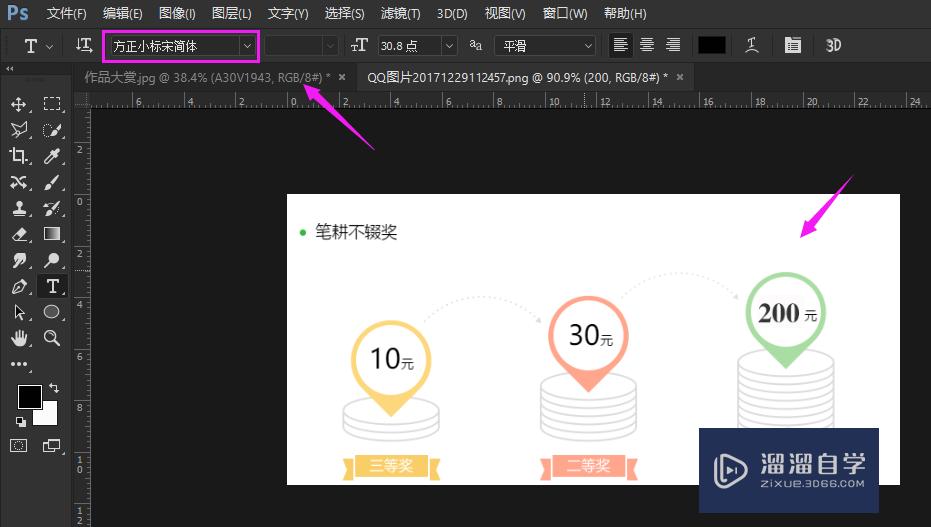
第6步
这是比较简单的P图,复杂的,我们就需要使用仿制图章工具、涂抹工具来使用,关于这2个功能,我们也可以去学习下,利用这2个功能来进行P图也是蛮好的。
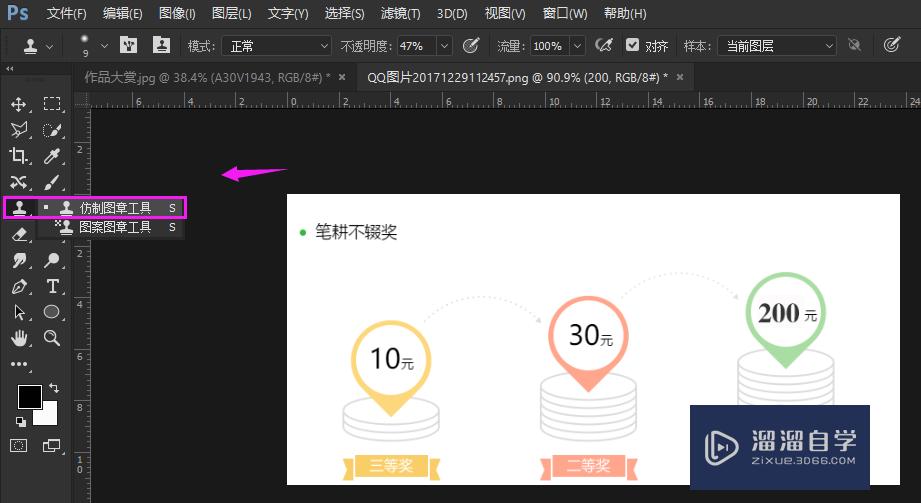
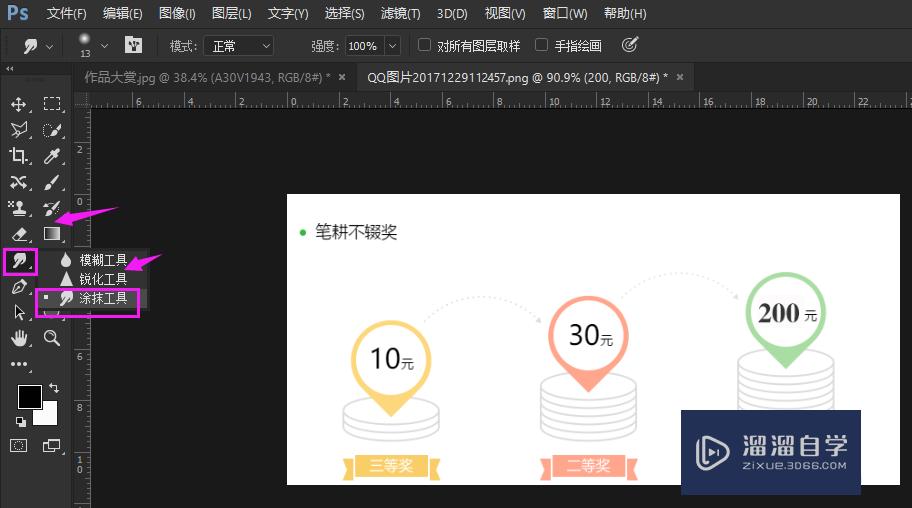
温馨提示
好了,以上就是“PS如何p图?”这篇文章全部内容了,小编已经全部分享给大家了,还不会的小伙伴们多看几次哦!最后,希望小编今天分享的文章能帮助到各位小伙伴,喜欢的朋友记得点赞或者转发哦!
相关文章
距结束 06 天 22 : 57 : 19
距结束 00 天 10 : 57 : 19
首页










